Come ripristinare le impostazioni predefinite della casa di Google

Se hai problemi con questo o vuoi solo venderlo, ecco come ripristinare le impostazioni predefinite della Home page di Google per cancellare tutte le sue impostazioni per un nuovo inizio.
A differenza di Amazon Echo, non c'è un pulsante di ripristino nella home page di Google. Invece, è sufficiente utilizzare il pulsante di disattivazione audio sul retro del dispositivo.
Per ripristinare Google Home, tenere premuto il pulsante di disattivazione audio per circa 15 secondi. Dopo i primi secondi, l'Assistente Google ti dirà di tenerlo premuto se desideri ripristinare il dispositivo.
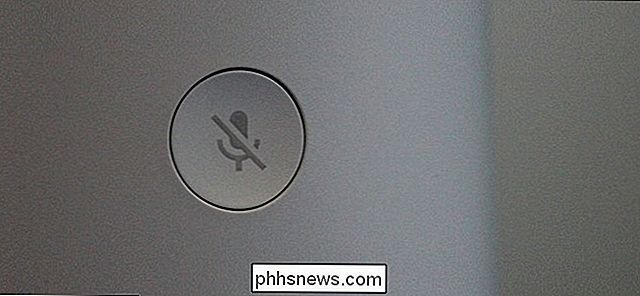
Mentre tieni premuto il pulsante mute, il display a forma di luce circolare si riempie continuamente fino a quando non fa un giro completo.

Dopodiché, il dispositivo emetterà un segnale acustico e potrai quindi rilasciare il pulsante muto. Durante la procedura di ripristino, le luci della Google Home mostreranno alcuni modelli diversi e il processo dovrebbe richiedere solo un minuto o due.

Una volta completato il ripristino, Google Assistant ti dirà che è pronto per l'installazione, proprio come ha detto quando l'hai tolto dalla scatola per la prima volta. Da lì, puoi ripristinarlo usando la nostra guida (e sperare che risolva eventuali problemi precedenti), o inscatolarlo se hai intenzione di darlo o venderlo a qualcun altro.

Come partecipare a una beta e scaricare versioni anticipate di app per Android
Indietro nei giorni precedenti di Android, se si desidera eseguire il beta test di un'applicazione, in genere è necessario eseguire il sideload a fianco dell'attuale versione stabile dell'app. Ma ora, Google ha "canali beta" nel Play Store, rendendo molto più facile dare alle app beta un colpo. CORRELATO: Come ottenere l'accesso anticipato a nuove app e giochi Android nel Play Store Invece di queste versioni beta che corrono insieme alle loro controparti stabili, tuttavia, quando ti iscrivi a una beta attraverso il Play Store, scegli di utilizzare la versione beta invece della versione stabile.

Cosa succede se il mio termostato intelligente smette di funzionare?
Molte persone potrebbero sentirsi un po 'diffidenti nell'installare un termostato intelligente nella propria casa, considerando la frequenza con cui la tecnologia moderna si incastra. Ma non preoccuparti, i produttori ci hanno pensato: ecco cosa succede se il tuo termostato intelligente smette di funzionare.



